Windows 10 veikalu lietojumprogrammas nav savienotas ar internetu

- 1543
- 232
- Lloyd O'Keefe
Viena no problēmām, kas kļuva īpaši izplatīta pēc pēdējās Windows 10 atjaunināšanas, ir piekļuves interneta trūkums no Windows 10 veikala, ieskaitot tādu, piemēram, Microsoft Edge pārlūku. Kļūda un tā kods dažādās lietojumprogrammās var izskatīties atšķirīgi, taču būtība ir palikusi - nav piekļuves tīklam, jūs esat aicināts pārbaudīt interneta savienojumu, lai gan internets darbojas citās pārlūkprogrammās un parastās programmas darbvirsmai.
Šīs instrukcijas ir sīki aprakstītas par to, kā novērst šādu problēmu operētājsistēmā Windows 10 (kas parasti ir tikai kļūda, nevis kāda nopietna kļūda) un veido lietojumprogrammas no veikala "Skatīt" piekļuvi tīklam.
Veidi, kā koriģēt piekļuvi internetam Windows 10 lietojumprogrammām

Ir vairāki veidi, kā labot problēmu, kas, spriežot pēc atsauksmēm, lielākajai daļai lietotāju lietā darbojas, kad runa ir par Windows 10 kļūdu, nevis par ugunsmūra iestatījumiem vai kaut ko nopietnāku.
Pirmais veids ir tikai ieslēgt IPv6 protokolu savienojuma parametros, lai to izdarītu šādas vienkāršas darbības.
- Nospiediet Win+R (Win - Windows Emblem) uz tastatūras, ievadiet NCPA.CPL Un noklikšķiniet uz Enter.
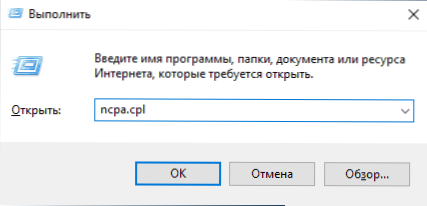
- Tiks atvērts savienojumu saraksts. Noklikšķiniet uz pogas Pareiza pele atbilstoši jūsu interneta savienojumam (dažādiem lietotājiem ir atšķirīgs savienojums, es ceru, ka jūs zināt, kurš no tiem tiek izmantots, lai ievadītu internetu) un atlasiet “Properties”.
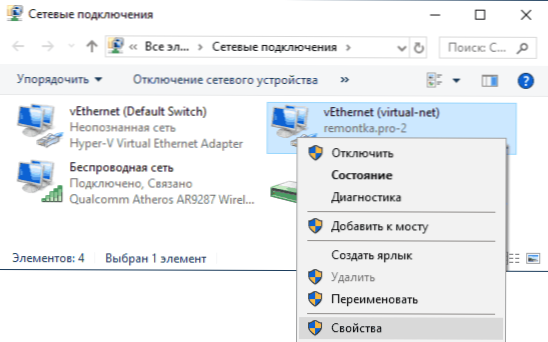
- Propertiesos, sadaļā "Network", ieslēdziet IP versiju 6 (TCP/IPv6) protokolu, ja tas ir atspējots.
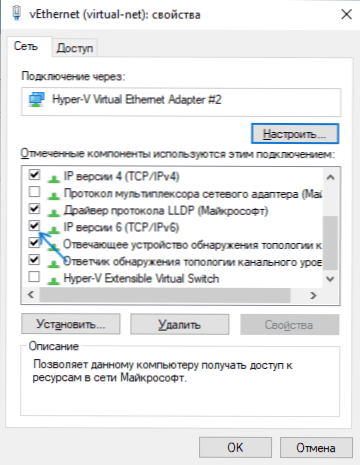
- Noklikšķiniet uz Labi, lai izmantotu iestatījumus.
- Šis solis nav obligāts, bet tikai gadījumā, ja sabojājiet savienojumu un atkārto savienojumu ar tīklu.
Pārbaudiet, vai problēma ir novērsta. Ja izmantojat PPPOE vai PPTP/L2TP savienojumu, papildus mainot šī savienojuma parametrus, ieslēdziet protokolu savienošanai, izmantojot vietējo tīklu (Ethernet).
Ja tas nav palīdzējis vai protokols jau ir iekļauts, izmēģiniet otro metodi: nomainiet privāto tīklu uz sabiedrību (ar nosacījumu, ka jums tagad ir privāts tīkla profils).
Trešā metode, izmantojot reģistra redaktoru, sastāv no šādām darbībām:
- Nospiediet Win+R taustiņus, ievadiet Regedit Un noklikšķiniet uz Enter.
- Reģistra redaktorā dodieties uz sadaļu
HKEY_LOCAL_MACHINE \ System \ CurrentControlet \ Services \ TCPIP6 \ Parametri
- Pārbaudiet, vai reģistra labajā pusē ir parametrs ar nosaukumu Invalīdi. Ja tas ir pieejams, noklikšķiniet uz tā ar labo peles pogu un izdzēsiet to.
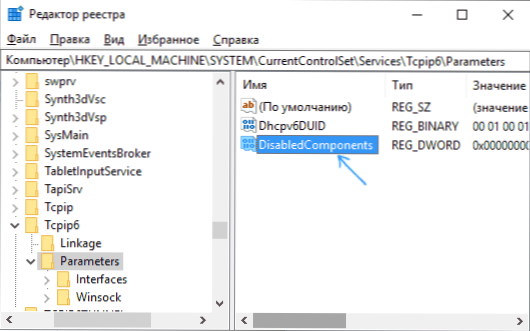
- Pārlādēt datoru (dariet to precīzi atsāknēšanu, nevis darba un iekļaušanas pabeigšanu).
Pēc atsāknēšanas vēlreiz pārbaudiet, vai problēma ir novērsta.
Ja neviens no veidiem nav palīdzējis, iepazīties ar individuālajiem norādījumiem, darbojas interneta Windows 10, dažas tajā aprakstītās metodes var būt noderīgas vai ieteikt korekciju un jūsu situācijā.
- « Kļūdas XAUDIO2_7.Dll, xaudio2_8.DLL un XAUDIO2_9.DLL - kā to labot
- Explorer sistēmas zvana kļūda.exe - kā to labot »

